
Ja Hisense televizora tālvadības pults skaļuma poga nereaģē, iespējams, rodas jautājums, kā bez tās noregulēt skaļumu. Par laimi, televizora skaļuma regulēšanai ir pieejamas vairākas metodes, kas ļauj izvairīties no jebkādām problēmām. Šajā rokasgrāmatā ir aprakstītas darbības, kas jāveic, lai mainītu Hisense televizora skaļumu, izmantojot fiziskās pogas, tālvadības pults lietotni vai balss komandas.
Palieliniet Hisense televizora skaļumu, izmantojot fiziskās pogas
Lielākā daļa Hisense televizoru modeļu ir aprīkoti ar fiziskām pogām, tostarp barošanas , skaļuma , ievades , izvēlnes un kanālu pogām . Ja jums ir šāds modelis, varat izmantot pogas Vol+ un Vol-, lai regulētu skaļumu tieši savā Hisense televizorā, neizmantojot tālvadības pulti. Šīs fiziskās pogas parasti atrodas aizmugurējā panelī atkarībā no jūsu konkrētā Hisense televizora modeļa.
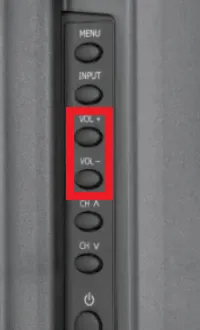
Dažiem Hisense televizoru modeļiem, piemēram, Hisense VIDAA televizoram, var būt tikai barošanas poga. Šādos gadījumos varat izmantot barošanas pogu, lai pārvaldītu skaļumu. Lai to izdarītu, vienkārši nospiediet barošanas pogu, kas atrodas televizora apakšējā daļā, tieši zem Hisense logotipa.
Pēc šīs fiziskās pogas nospiešanas Hisense TV ekrānā parādīsies Mixbar izvēlne, kurā tiks parādītas dažādas opcijas, tostarp skaļuma regulēšana. Turpiniet nospiest pogu, līdz pāriet uz skaļuma +/– opciju, un pēc tam turiet nospiestu fizisko pogu, lai palielinātu Hisense televizora skaļumu bez tālvadības pults.
Citam variantam, Hisense Roku televizoram, ir arī viena fiziska poga; tomēr šī poga neļauj tieši regulēt skaļumu.
Pielāgojiet skaļumu Hisense televizorā, izmantojot attālās lietotnes
Ja vēlaties alternatīvu metodi fiziskajām pogām, varat izmantot tālvadības pults programmas. Šīs lietotnes ir īpaši noderīgas lietotājiem, kuru Hisense televizoriem nav fizisku skaļuma pogu.
Daudzi Hisense televizoru modeļi, tostarp Q9, Q8, SX, S8E, S5, S8 un S4 sērijas modeļi, ir saderīgi ar oficiālo Hisense TV tālvadības lietotni RemoteNOW . Šo lietotni var lejupielādēt Android vai iPhone ierīcē no Play veikala vai App Store .
Pirms lietotnes RemoteNOW izmantošanas pārliecinieties, ka jūsu Hisense televizors ir savienots ar to pašu WiFi tīklu, kuram pievienots jūsu viedtālrunis. Pēc tam lietotnē varat nospiest pogu Vol+ (vai Vol-), lai pielāgotu Hisense televizora skaļumu.
Turklāt ir vairākas citas tālvadības lietotnes, kas pielāgotas dažādām operētājsistēmām un kuras, iespējams, ir saderīgas ar jūsu Hisense televizoru skaļuma regulēšanai.
| Hisense TV OS modelis | Attālās lietotnes |
|---|---|
| Android vai Google TV | Google TV ( Play veikals | App Store ) |
| Fire TV | Amazon Fire TV ( Play veikals | App Store ) |
| XClass/Slikts TV | Xumo TV ( Play veikals | App Store ) |
| Roku TV | Roku lietotne ( Play veikals | App Store ) |
| VIDAA televizors | VIDAA ( Play veikals | App Store ) |
Ja jūs saskaraties ar Wi-Fi problēmām vai ja mājās nav pieejams WiFi, apsveriet iespēju izmantot IR tālvadības lietotnes skaļuma regulēšanai. Šīs lietotnes ir paredzētas Android ierīcēm, jo iPhone tālruņiem nav iebūvēta IR blastera. Tātad, ja esat Android lietotājs, vienkārši lejupielādējiet jebkuru no šīm lietotnēm un pavērsiet tālruni pret televizoru. Pēc tam lietotnē nospiediet skaļuma pogu, lai pārvaldītu Hisense televizora skaļumu.
Vai varu kontrolēt Hisense televizora skaļumu, izmantojot balss komandas?
Patiešām! Ja jūsu Hisense televizors ir saderīgs ar Alexa vai Google Assistant, varat izmantot tādas ierīces kā Echo Dot, Google Nest vai citus viedos skaļruņus, lai kontrolētu skaļumu, izmantojot balss komandas. Pārliecinieties, vai šie viedie skaļruņi ir savienoti ar Hisense televizoru, izmantojot WiFi, un pārliecinieties, vai jūsu Hisense televizorā ir iespējoti attiecīgie Alexa vai Google Assistant iestatījumi.

Kad televizorā ir aktivizēta balss vadība, varat uzaicināt Alexa ierīces, sakot: ” Sveika, Alexa, palieliniet mana Hisense televizora skaļumu līdz 30% .” Alternatīvi, izmantojot skaļruni, kurā ir iespējots Google palīgs, varat teikt: “ Labi, Google, iestatiet televizora skaļumu uz 40 ”.




Atbildēt